Com obrir el tauler de control a Windows 11

Descobreix com obrir el Tauler de control a Windows 11 amb diverses opcions eficients.
El subsistema de Windows per a Android es va llançar recentment per a Windows Insiders i ara també el podem instal·lar en sistemes estables compatibles amb Windows 11. Tanmateix, el subsistema encara es troba en fase beta, la qual cosa significa que no tot és perfecte. D'una banda, heu d'instal·lar ADB cada .apk que descarregueu, cosa que pot acabar sent complicat per a molts usuaris.
A més, utilitzar ADB requereix configurar eines de plataforma i utilitzar instruccions de línia d'ordres per instal·lar l'APK. No molts usuaris se senten còmodes amb el mateix i si esteu al mateix vaixell, aquí teniu com podeu instal·lar aplicacions automàticament a Windows 11.
Continguts
Podeu instal·lar aplicacions d'Android a Windows 11?
Sí, ara podeu instal·lar aplicacions d'Android a Windows 11. El subsistema de Windows per a Android s'ha llançat recentment a Windows Insiders (usuaris beta només a partir del 22 d'octubre) que ara es pot utilitzar per instal·lar i executar aplicacions d'Android al vostre sistema Windows 11.
Però fins i tot si no sou un usuari del canal beta de Windows Insider, podeu obtenir el subsistema de Windows per a Android vosaltres mateixos . Això funcionarà per a tots els tipus d'usuari de Windows 11, i ho podem confirmar per al nostre canal de desenvolupament Windows Insider PC.
Tanmateix, hi ha uns quants requisits i, de moment, haureu d'instal·lar aplicacions mitjançant ordres ADB.
Relacionat: Com descarregar l'APK de manera lateral a Windows 11 mitjançant ADB manualment
En cas que no us sentiu còmode amb això, podeu utilitzar la guia següent per instal·lar APK automàticament al vostre sistema.
A més, tingueu en compte que podeu utilitzar aquesta guia completa per configurar el subsistema de Windows per a Android al vostre PC amb Windows 11 si no podeu obtenir-lo oficialment de Microsoft si no sou un usuari del canal beta de Windows Insider.
Relacionat: Com forçar la instal·lació manual del subsistema Windows per a Android mitjançant Msixbundle
Com fer doble clic per instal·lar les aplicacions d'Android automàticament a Windows 11
Podeu utilitzar un script .bat automàtic per configurar instal·lacions automàtiques per a APK a Windows 11 o podeu crear el vostre propi script si us preocupa la privadesa. Utilitzeu una de les guies següents en funció de les vostres preferències.
Què necessites
Necessitareu algunes coses configurades al vostre sistema perquè pugueu instal·lar i utilitzar aplicacions d'Android a Windows 11. Utilitzeu la llista següent per verificar la vostra compatibilitat per instal·lar aplicacions d'Android automàticament.
Si compliu els requisits següents, podeu utilitzar les seccions següents per configurar instal·lacions automàtiques per als APK al vostre sistema. Si no teniu el subsistema de Windows per a Android, podeu utilitzar aquesta guia per instal·lar-la al vostre sistema.
Mètode #01: utilitzeu un script ja fet
Baixeu l'script enllaçat anteriorment al vostre emmagatzematge local i extreu el fitxer .zip a una ubicació convenient.
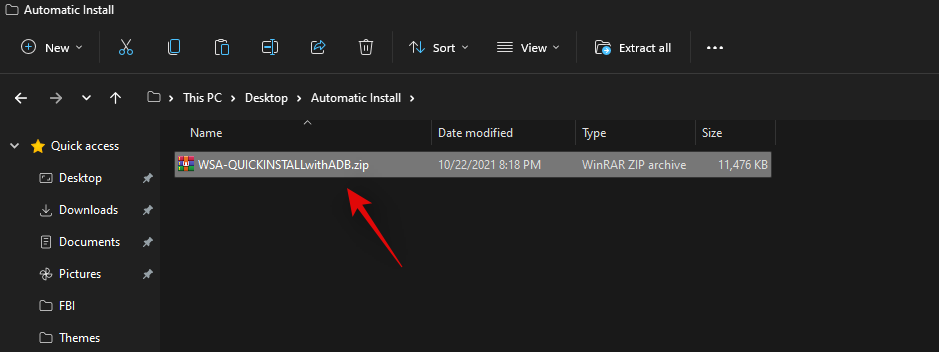
Un cop extret, navegueu a un APK, feu-hi clic i seleccioneu-lo i, a continuació, premeu Alt + Enterel teclat.

Ara s'obrirà el quadre de diàleg de propietats per a la vostra pantalla. Feu clic a 'Canvia'.

Feu clic a "Més aplicacions".

Seleccioneu "Cerca una altra aplicació en aquest ordinador".

Ara navegueu als fitxers .zip extrets i seleccioneu l'aplicació "Install.exe".

Feu clic a "D'acord".

Ara es desaran els vostres canvis. Ara podeu fer doble clic a qualsevol fitxer APK del vostre sistema per instal·lar-lo automàticament al vostre ordinador.
Mètode #02: creeu el vostre propi script
Si voleu crear el vostre propi script, podeu utilitzar la guia següent.
Premeu Windows + S, cerqueu el Bloc de notes i feu clic i obriu l'aplicació quan aparegui als resultats de la cerca.
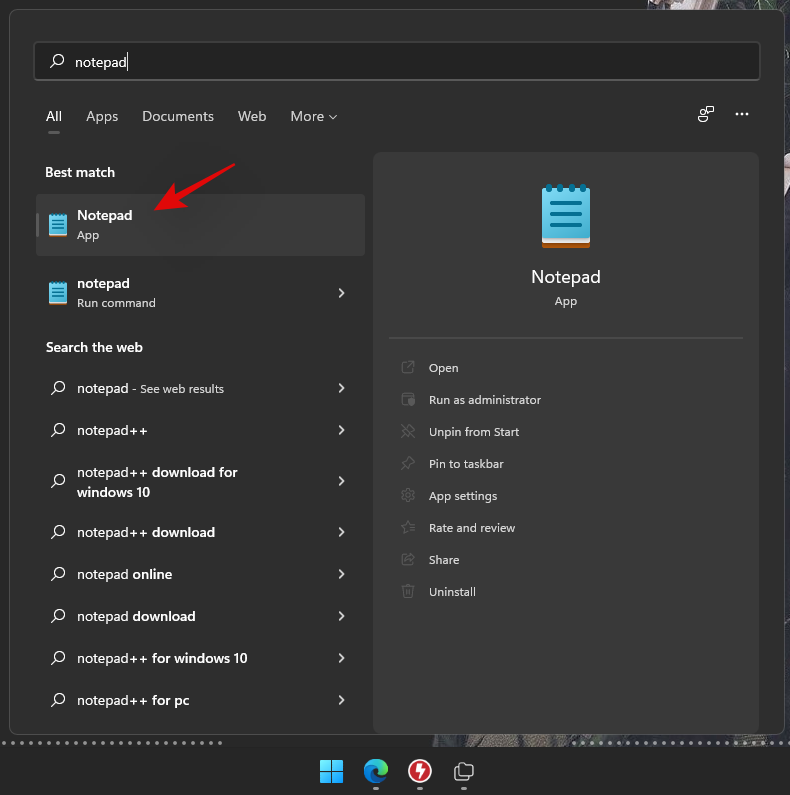
Ara escriviu el codi següent al fitxer del bloc de notes.
cd %~dp0\platform-tools\
adb connect 127.0.0.1:58526
adb install %1
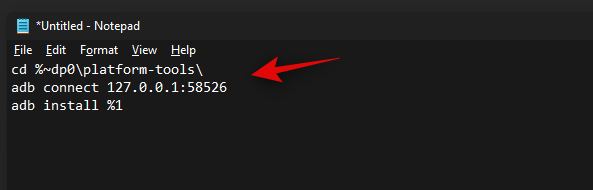
Premeu Ctrl + Shift + Sel teclat i deseu el fitxer en una carpeta nova anomenada "Instal·lació automàtica d'Android" en una ubicació convenient.

Ara descarregueu les eines de la plataforma ADB anteriors a la mateixa carpeta que vam desar el vostre fitxer de text.
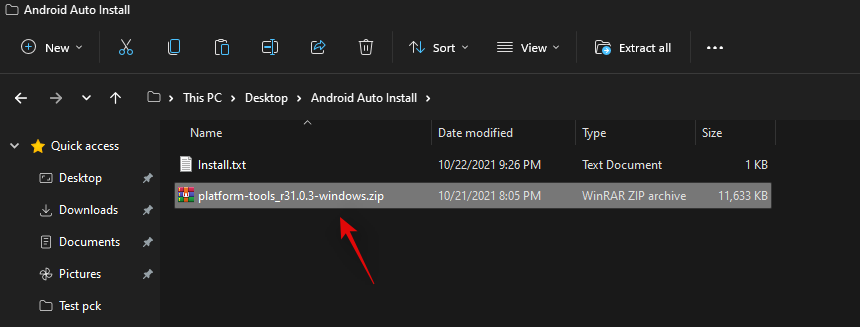
Un cop desat, extreu el fitxer .zip a la mateixa ubicació. Torneu a moure la carpeta "platform-tools" a la carpeta "Instal·lació automàtica d'Android" i suprimiu la carpeta original així com el fitxer .zip.
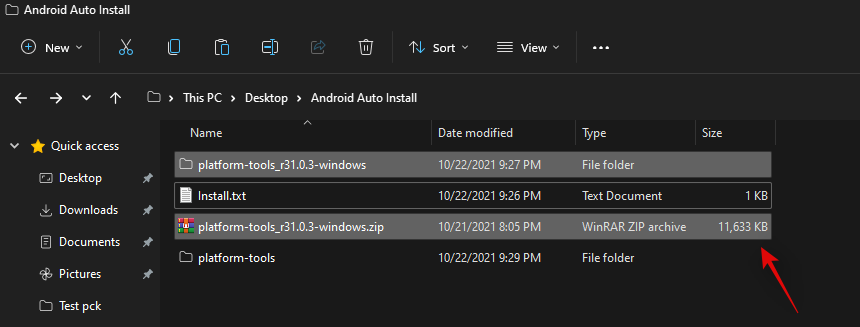
Nota: és important que anomeneu la carpeta Eines de la plataforma ADB com a "eines-plataforma". Si voleu canviar el nom de la carpeta, el mateix hauria de reflectir-se al codi del fitxer de text d'instal·lació que hem creat anteriorment.
Un cop extret, ara podem crear un fitxer .exe que us ajudarà a instal·lar automàticament APK a la vostra configuració de Windows 11. Baixeu el convertidor Bat to Exe enllaçat anteriorment i instal·leu-lo al vostre sistema seguint les instruccions que apareixen a la pantalla.
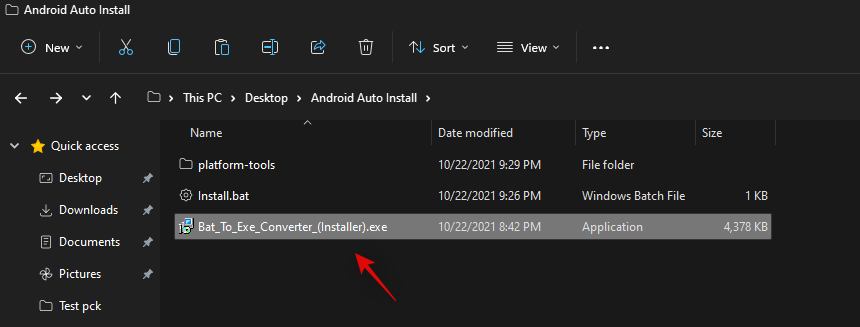
Torneu a la carpeta "Instal·lació automàtica d'Android" i feu clic amb el botó dret a "Install.txt".
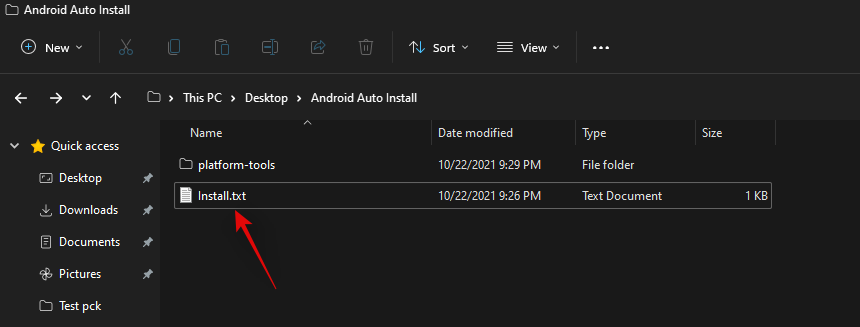
Canvieu el nom del fitxer a "Install.bat".
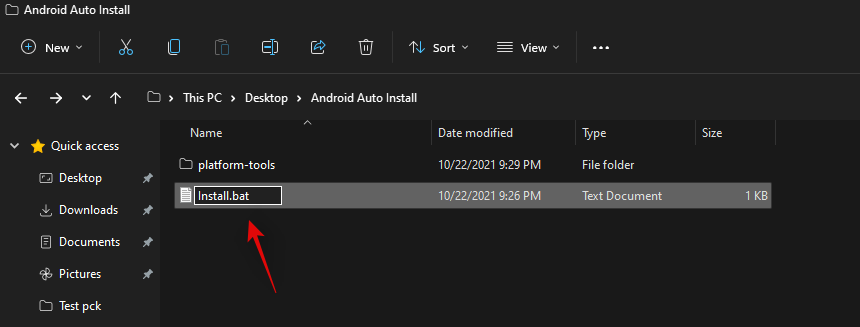
Ara obriu el convertidor Bat to Exe que hem instal·lat anteriorment i feu clic a "Obre" a la part superior.
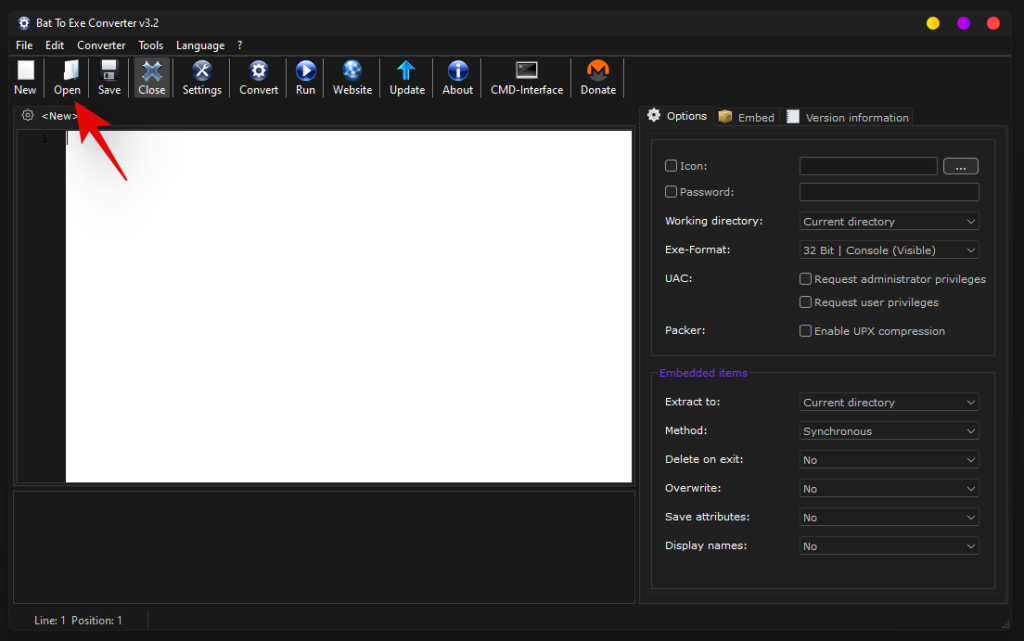
Navegueu a la carpeta "Instal·lació automàtica d'Android" i seleccioneu "Install.bat".
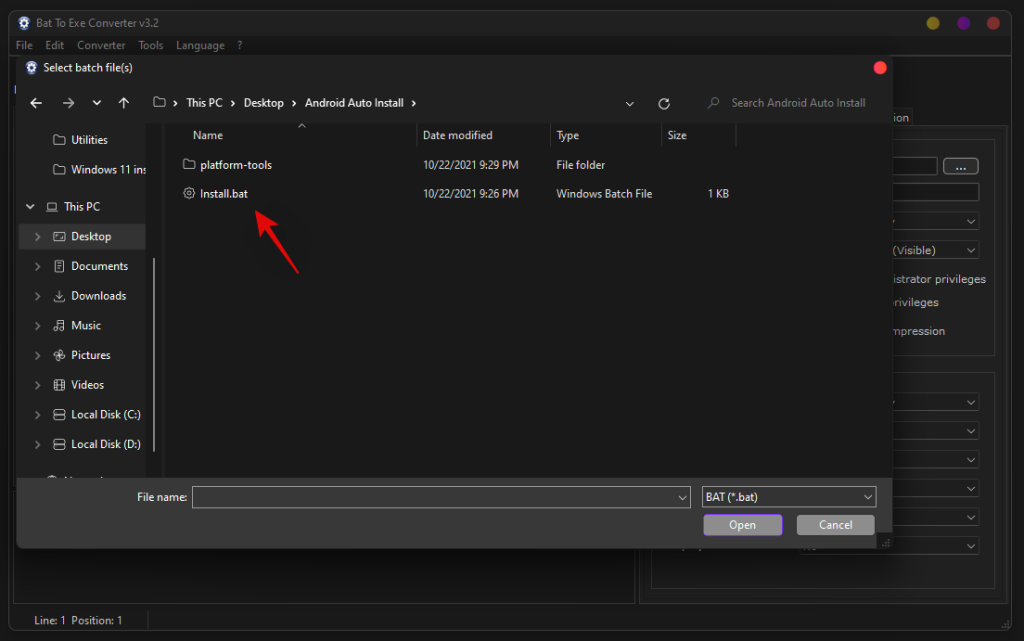
Un cop s'obri el fitxer, feu clic a "Format Exe" a la vostra dreta i seleccioneu "Consola de 32 bits (visible)".
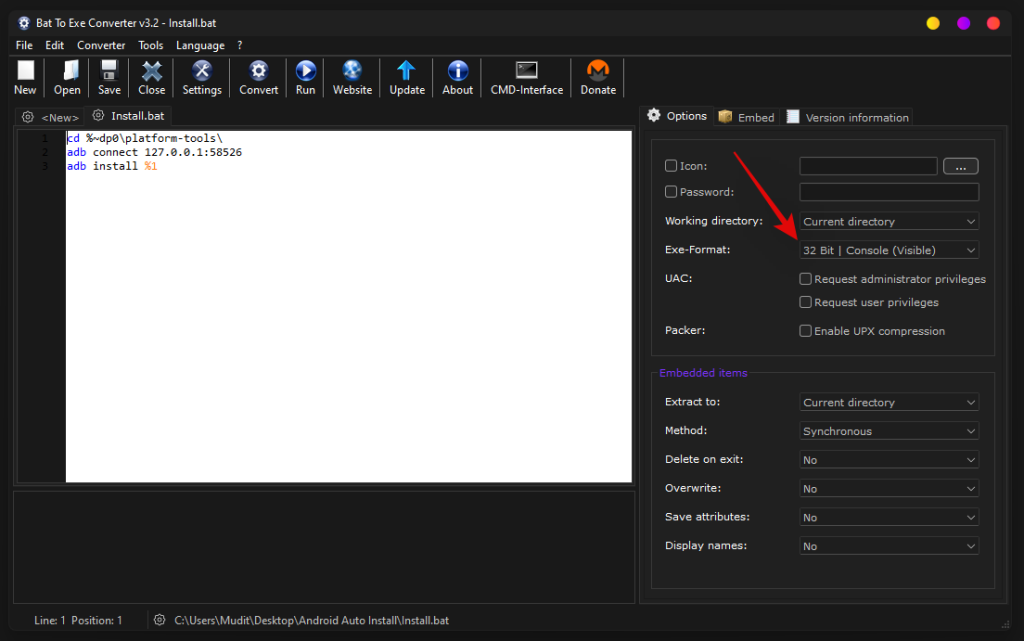
Consell: també podeu seleccionar "Windows de 32 bits (invisible)" si preferiu una instal·lació en segon pla de l'APK seleccionat. En aquests casos, no obtindreu una finestra d'ordres emergent que representi el progrés actual del procés d'instal·lació de l'APK.
Marqueu la casella "Sol·licita privilegis d'administrador".
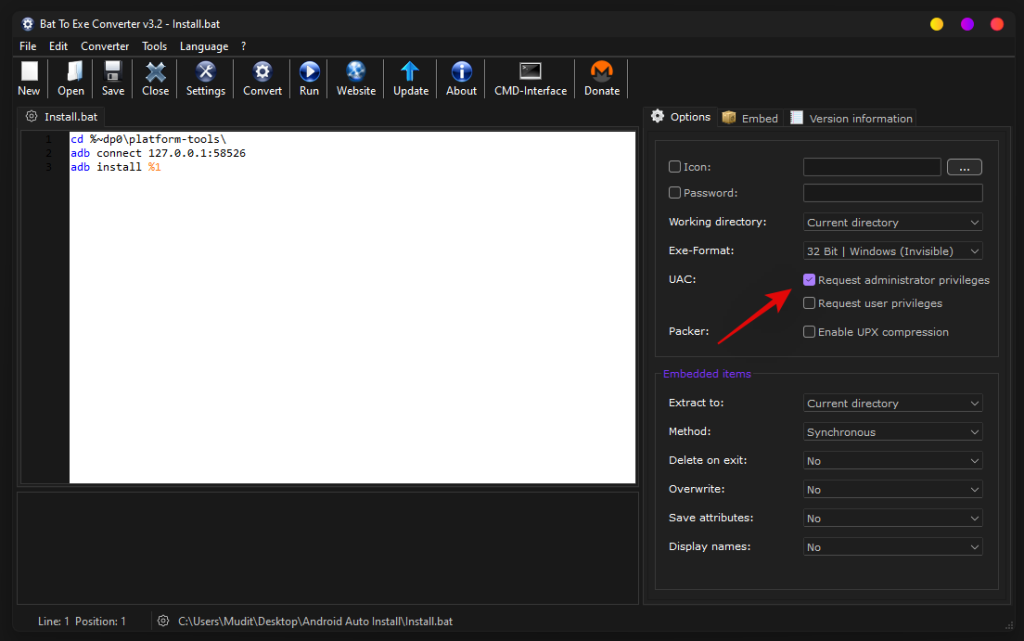
Ara feu clic a "Convertir" a la part superior.
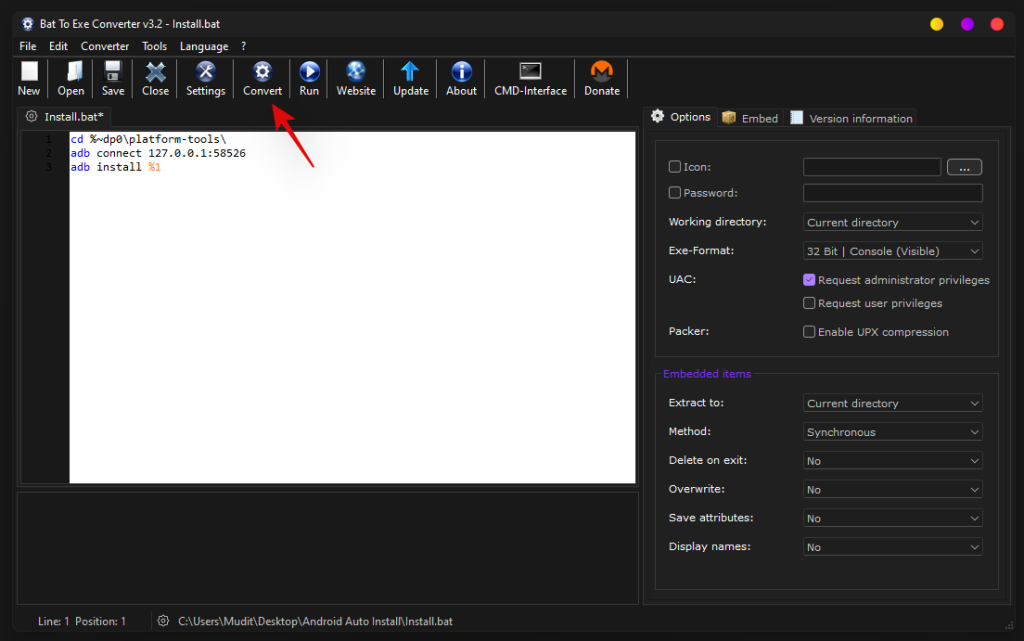
Navegueu a la mateixa carpeta "Instal·lació automàtica d'Android" i deseu el fitxer convertit amb el nom "Install.exe".
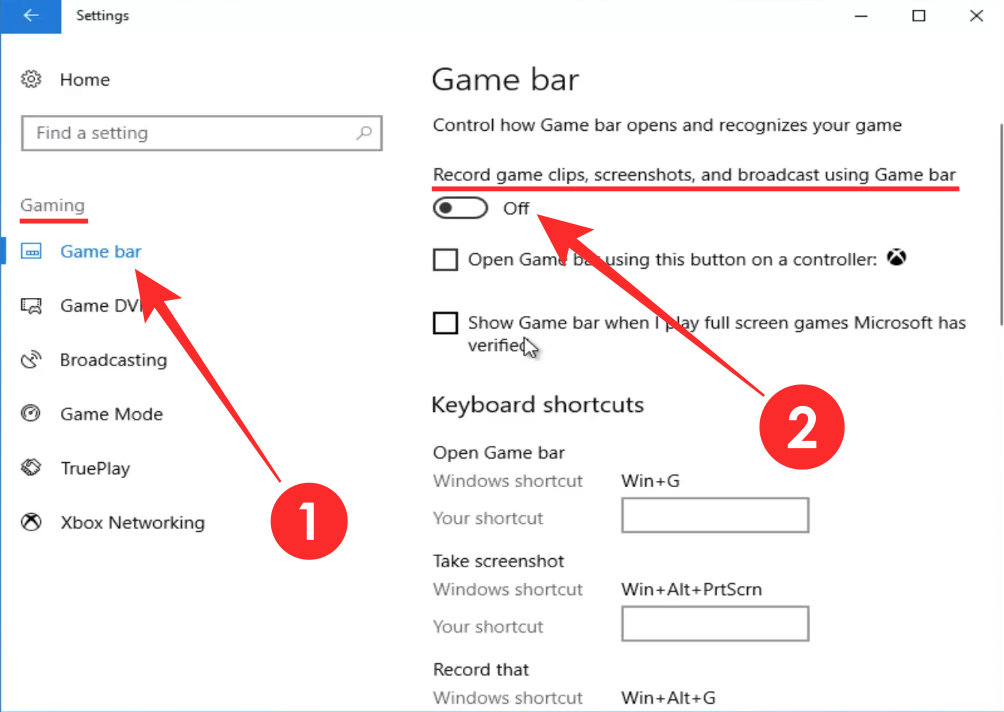
Ara el fitxer es convertirà en un fitxer .exe. Un cop convertit, tanqueu el programari i aneu a un APK aleatori que encara no hàgiu instal·lat i feu-hi clic i seleccioneu-lo.

Premeu Alt + Enterel vostre teclat. Ara s'obrirà el quadre de diàleg de propietats per a l'APK seleccionat. Feu clic a 'Canvia'.

Feu clic a "Més aplicacions".

Feu clic a "Cerca una altra aplicació en aquest ordinador".

Navegueu a la carpeta "Instal·lació automàtica d'Android" que hem creat anteriorment i seleccioneu "Install.exe" com a aplicació de destinació.

Ara feu clic a "D'acord" per desar els canvis.

Si tot va funcionar correctament, ara només podeu fer doble clic en un fitxer APK per instal·lar-lo al vostre sistema.
Esperem que hàgiu pogut instal·lar fàcilment els APK automàticament al vostre sistema Windows 11 mitjançant la guia anterior. Si teniu més preguntes, no dubteu a posar-vos en contacte amb nosaltres mitjançant la secció de comentaris a continuació.
Relacionats:
Descobreix com obrir el Tauler de control a Windows 11 amb diverses opcions eficients.
Windows 11 s'ha llançat al públic i Microsoft ha llançat un nou assistent personalitzat per ajudar-vos a incorporar-vos. Windows 11 aporta nombrosos canvis, inclosa la possibilitat d'instal·lar...
Microsoft Teams és una de les eines de col·laboració àmpliament utilitzades amb més de 20 milions d'usuaris actius diaris. El servei ofereix funcions com ara missatgeria instantània, videoconferència i àudio, fitxers...
L'última iteració de Windows és tot el que els entusiastes de la tecnologia volien que fos. Des d'una millor compatibilitat d'aplicacions fins a una interfície d'usuari magnífica, hi ha molt per bavejar. Però hi ha una…
20 de febrer de 2021: Google ara ha bloquejat totes les extensions de Meet que van ajudar amb la visualització de la quadrícula, incloses les que s'esmenten a continuació. Aquestes extensions ja no funcionen i l'única alternativa sembla ser...
Windows 11 Insider Build s'ha deixat anar en estat salvatge i està cridant molt l'atenció tant dels admiradors com dels crítics. El nou disseny és generalment agradable a la vista, però hi ha alguns elements que...
Les reunions en línia eren un refugi per al progrés i l'aprenentatge, però aviat van ser bombardejades per usuaris anònims per interrompre el procés i fer bromes. Això es va anomenar "Zoombombing". Que…
La filtració de Windows 11 i l'Insider Dev Build han donat lloc a milions d'instal·lacions virtuals i natives del sistema operatiu en poc més d'una setmana. Si també heu passat a Windows 11, potser...
Microsoft ha llançat finalment la primera versió de Vista prèvia d'Insider per a Windows 11. Aconseguir-la és bastant senzill des de Windows 10. Només cal que inicieu la sessió amb el vostre compte de Microsoft a Windows Inside...
En l'àmbit de les reunions virtuals i les aplicacions de videoconferència, no es pot negar que Google Meet destaca definitivament. Aquesta aplicació de videotrucades en constant evolució no es frena pel que fa al que té...
Microsoft Teams us ofereix un munt de funcions per personalitzar els vostres xats. Fins i tot podeu amagar els xats d'algú si ja no esteu en contacte amb ells o ja no formen part del vostre equip. Segueix a…
Tot i que les notificacions són essencials en alguns casos, de vegades es converteixen en un element de distracció. Igual que el vostre telèfon, un ordinador també us pot distreure amb notificacions. És per això que Windows 11 inclou...
Google Meet està agafant força a mesura que segueix llançant actualitzacions per provar de competir amb les grans aplicacions de videoconferència del dia. Amb la seva darrera actualització, Google Meet ara pot contenir fins a 250 usos...
Windows 11 s'ha produït des de fa molt de temps i aquest sistema operatiu no està exempt de grans canvis. És natural sentir-se ofès pels canvis, però, en el fons, el sistema operatiu encara és fidel al seu...
Windows 11 ha recorregut un llarg camí des que es va anunciar i les versions beta semblen rebre cada dia més provadors. Windows es va traslladar a les aplicacions UWP per al seu sistema i la botiga de Windows de tornada...
Si teniu problemes de connectivitat, potser voldreu provar d'esborrar la memòria cau DNS. No et preocupis, fer-ho no requereix cap coneixement tècnic per part teva i és bastant fàcil...
El nou sistema operatiu de Microsoft, Windows 11, està aportant molts elements visuals nous als seus menús, carpetes i fins i tot aplicacions. I la Microsoft Store, que es troba al cor de l'Android-to-Windows...
Google Meet és el nou servei de videoconferència llançat per Google que ofereix un paquet d'ús totalment gratuït juntament amb funcions de primera línia, com ara l'encriptació d'extrem a extrem i...
Zoom és un gran client de reunions que us permet xatejar amb fins a 100 membres de manera gratuïta alhora que us permet afegir fons personalitzats, crear subgrups per als vostres participants i utilitzar anotacions durant mi...
Google Meet permet als usuaris dur a terme reunions de grup de fins a 250 participants en una sola trucada, però en un moment donat, el servei només permet veure 16 participants en visualitzar cadascun d'ells...
Aprendréu a veure i esborrar l
Troba "Aquest PC" de manera ràpida i senzilla a Windows 11 i Windows 10 amb aquesta guia completa. Inclou pas a pas les millors opcions.
Descobreix com obrir el Tauler de control a Windows 11 amb diverses opcions eficients.
Si utilitzeu Windows 10 i necessiteu que la bateria duri més, no trobareu la configuració predeterminada a favor vostre. Haureu de caminar una milla més. A continuació, es mostra com maximitzar la durada de la bateria a Windows 10.
Apreneu a fer que Microsoft Windows 11 buidi automàticament la paperera de reciclatge en un moment determinat.
El bloqueig dinàmic de Windows 11 us ajudarà a mantenir segur el vostre ordinador bloquejant-lo després de 30 segons. Aquests són els passos a seguir.
El mode de repòs a Windows 11 és una característica molt útil, aquí teniu com podeu activar-lo i desactivar-lo per a una millor experiència d'usuari.
Utilitzeu el dictat amb puntuació automàtica a Windows 11 per facilitar l'escriptura i estalviar temps en el procés.
Desactivar la cerca de Bing hauria de ser suficient per desfer-se de les cerques ràpides. Podeu fer-ho mitjançant l'Editor del registre de Windows 11s.
Manteniu el Gestor de tasques sempre a la part superior a Windows 11, de manera que sigui fàcil de trobar quan necessiteu llegir l'aplicació. Aquests són els passos a seguir.


























